Guide: Hur man laddar ner Musik eller Videon från Youtube! Enkelt Och Gratis

Idag så ska jag berätta hur man laddar ner filmer från youtube och sedan formaterar dom till mp3 filer eller bara har kvar det i samma format så att man kan se på filmerna på datorn. Detta är en gratis,enkel och snabb metod.
Program Du Kommer Behöva
- Firefox
- Greasemonkey
- Any Audio Converter
- Any Video Converter
Steg 1
Ladda ner Mozilla Firefox. Om du redan har Firefox kan du gå över till steg 2. För att ladda ner Firefox så går du bara till den här länken. Klicka här för att ladda ner firefox.
Steg 2
Öppna firefox och gå till den här länken: https://addons.mozilla.org/en-US/firefox/addon/748. Om du läser det här med Firefox så kan klicka på länken. Om du inte läser detta med firefox så kopierar du den här länken: https://addons.mozilla.org/en-US/firefox/addon/748 Och klistrar in den i Firefox addressfält.
Steg 3
Den länken som du nu öppnat leder dig till Greasemonkey ett tillägg till Firefox. För att installera Greasemonkey måste du trycka på "Add to Firefox som finns på länken.

Om du inte ser det som står på bilden så kan du förstora den genom att klicka på den
Steg 4
Efter att du tryckt på "Add to Firefox" så kommer en ruta komma upp där det står att Firefox förhindrade sidan att installera ett program. Då trycker du på "Tillåt" eftersom vi vill tillåta sidan att installera Greasemonkey.

 Om du inte ser det som står på bilden så kan du förstora den genom att klicka på den
Om du inte ser det som står på bilden så kan du förstora den genom att klicka på denSteg 5
Den här rutan kommer poppa upp och där trycker du bara på installera nu.

Steg 6
Tryck nu på starta om Firefox

Steg 7
När Firefox har startat om så kommer du se att det finns en liten apa längst ner till höger. Se till så att apan ser precis ut så. Om den är grå betyder det att den är avaktiverad du kan aktivera den genom att klicka på den EN gång.

Steg 8
Klicka sedan här (Länken Kommer Ifrån OpenJS)
En ruta kommer komma up som ser ut så här

Tryck på install
Steg 9
Varje gång du nu ser en film på Youtube så kommer det att finnas en text där det står. "Download This Video"
Höger klicka på "Download This Video" och välj Spara länk som.

Gå nu till den videon du vill ha på din dator och gör detta
Steg 10
Efter att du tryck på spara länk som kommer denna rutan komma upp. Skriv bara in namnet på din video i rutan .FLV måste vara kvar i slutet. Så om du vill att din video ska heta "Musik" så ska det stå: Musik.Flv.
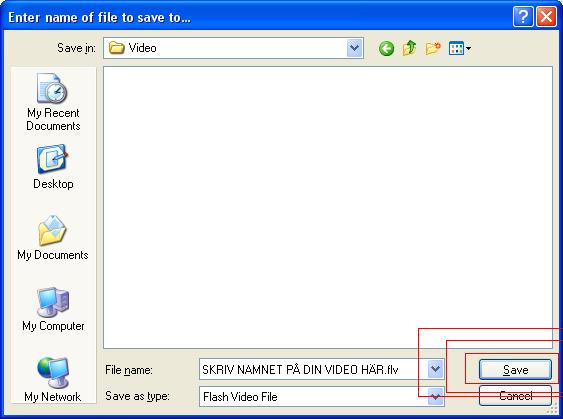
Steg 11
Du har nu filmen på din dator! Men det är inte slut än. :(
Du kan bara se på din video med VLC Player eller Macromedia Flash Player. För att kunna se den med andra program så måste du konvertera videon med ett program.
Steg 12
Klicka här och ladda ner programmet Programmet är helt virusfritt och gratis!
Efter att du laddat ner programmet så installerar du det som ett vanligt program.
Steg 13
Starta nu programmet efter att du installerat det.
Programmet ser ut så här

Steg 14
Dra nu videon som vi tidigare laddade ner från Youtube och släpp ner den i programmet.

Steg 15
Välj nu ditt format. Om du vill se din video med Windows media player eller med dom flesta video spelarna skulle jag rekommendera "AVI". LÄS DETTA: Om det nu är en låt du vill ha från videon så väljer du MP3 som format!
Om du vill se filmen på din dator så väljer du AVI så här

Om du bara vill ha ljudet/låten så gör du så väljer du MP3 så här:

Steg 16
Tryck nu bara på "Convert". När det står 100% så är det klart!

Steg 17 (SISTA STEGET)
Då var det sista steget då.
Gå bara till mina dokument och hitta en mapp som heter Any Video Converter. Öppna mappen.
Om du konverterade filmen till AVI så hittar du en mapp som heter AVI om du bara ville ha ljudet/låten så finns det en mapp som heter MP3. Öppna bara mappen och lyssna/titta på din video!
Tack för att du läste!

Vad tyckte du om Guiden?
Lämna en kommentar och rösta!
Kommentarer
Trackback




